امروزه با وجود فایل های ایمیج و همچنین کم شدن استفاده از درایوهای نوری به خصوص در لپ تاپ ها، وجود یک درایو مجازی یکی از ملزومات سیستم عامل کامپیوترها و لپ تاپ ها می باشد.
درایوهای مجازی درایوهای مشابه درایو دیسک نوری هستند با این تفاوت که استفاده از آن ها نیاز به هیچ سخت افزار اضافه ای ندارد!
با ساختن این درایوها شما می توانید انواع فایل های ایمیج را در آن ها مانند یک درایو نوری باز کرده و از محتویات آن استفاده کنید.
اگرچه این قابلیت در همه ی موارد کاربرد دارد اما پرکاربرد ترین آن درمواردی است که لپ تاپ یا حتی تبلت ویندوزی شما فاقد دیسک نوری می باشد و شما یک CD یا DVD دارید که می خواهید آن را در لپ تاپ خود استفاده کنید.
در این موارد باید ابتدا با استفاده از یک کامپیوتر واسطه با نرم افزار PowerISO یا UltraISO از دیسک نوری خود ایمیج تهیه کنید و سپس ایمیج ساخته شده را به به لپ تاپ یا تبلت منتقل کرده و با استفاده از یک درایو مجازی آن را باز و استفاده کنید.
در ادامه این مطلب روش ساخت درایو مجازی را با استفاده از نرم افزار PowerISO آموزش می دهیم…
ساخت درایو مجازی (Virtual Drive) به تعداد دلخواه با استفاده از نرم افزار PowerISO:
مسیر طی شده: PowerISO >> Mount >> Set number of drives >> your select
ساخت درایو مجازی در نرم افزار PowerISO به سادگی چند کلیک است!!
پس از ورود به نرم افزار، از نوار بالای پنجره ی آن روی گزینه ی Mount کلیک کنید و از لیست باز شده Set number of drives را انتخاب کنید.
در لیست جدید می توانید تعداد درایوهای مجازی مورد نظر خود را برای ساخته شدن انتخاب کرده و روی آن کلیک کنید.
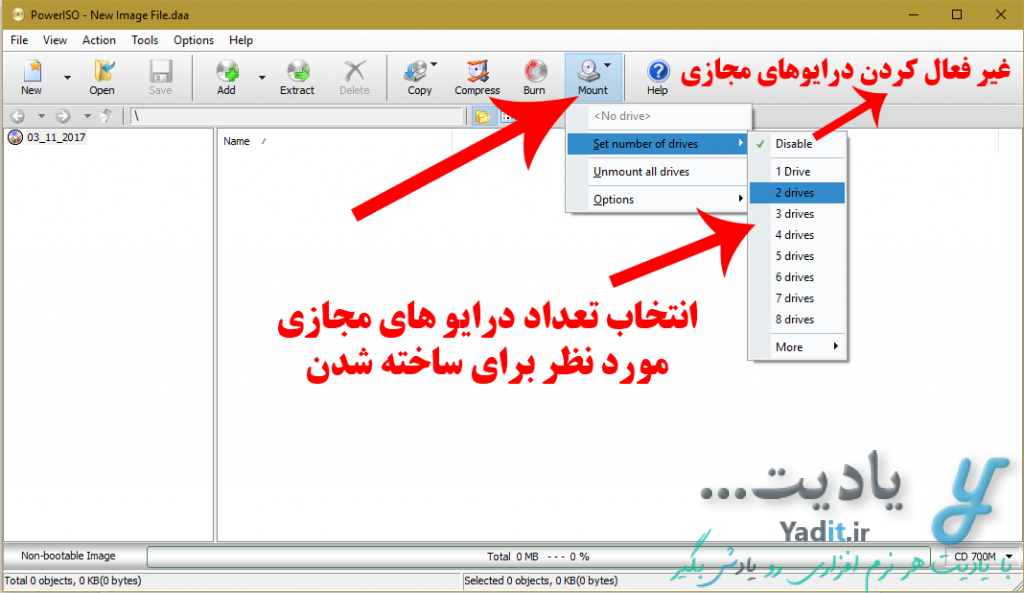
پس از آن با ورود به کامپیوتر خود، بین لیست درایوهای مختلف، درایو های مجازی را نیز مشاهده خواهید کرد.
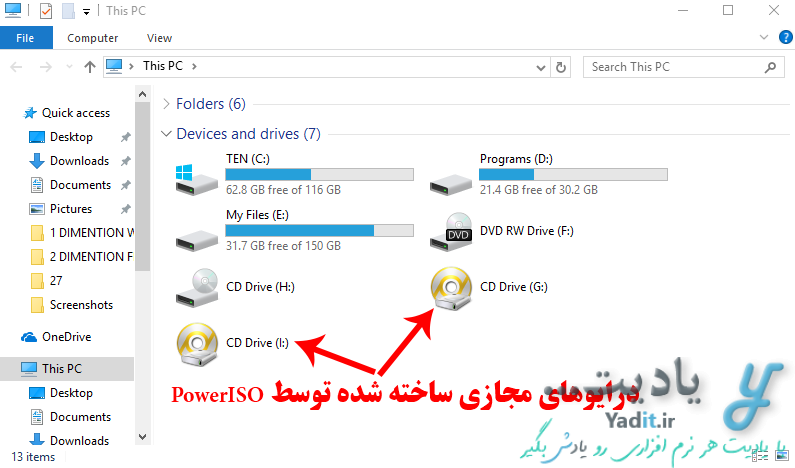
اگر بخواهید تعداد درایوهای مجازی را تغییر دهید کافیست مسیر بالا را رفته و سپس عدد مورد نظر خود را انتخاب کنید.
در صورتی که بخواهید کلا درایوهای مجازی را حذف کنید کافیست روی گزینه Disable کلیک کنید.
در مطلب بعدی روش استفاده از درایوهای مجازی ساخته شده را آموزش می دهیم.










































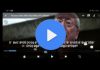
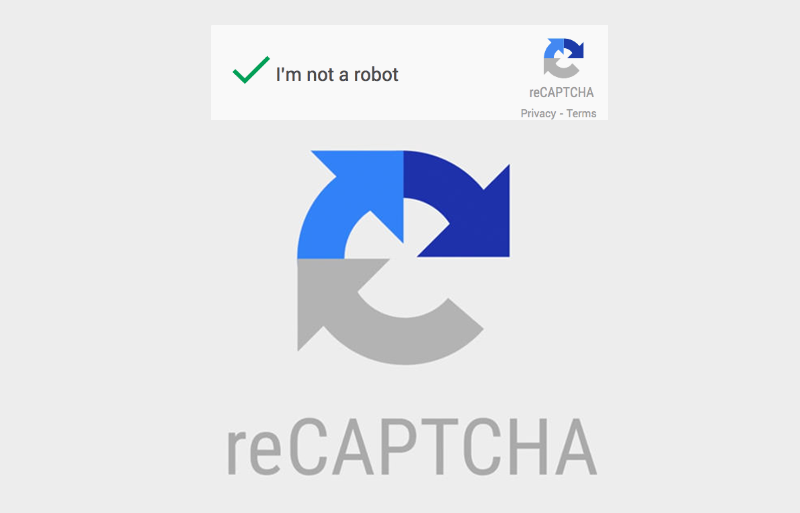

واقعا عالی بود. دست تون درد نکنه.
ولی یکی از دوستان من نرم افزار رو نصب و درست اکتیو کرد ولی وقتی وارد virtual drive میشه نامبر آف… خاموشه و نمی دونیم چیکارش کنیم ، چند ورژن مختلف رو گرفتیم باز هم نشد، لطفاً راهنمایی کنید.
(البته خودم با اولترا ای زو همین مشکل را داشتم ولی با پاور ای زو هیچ مشکلی ندارم)
سلام
ممنونم از لطفتون، اگر همه مراحل رو درست رفتید شاید نرم افزار با سیستمتون سازگار نیست، از نرم افزارهای جایگزین استفاده کنید.
با آرزوی بهترین ها برای شما